Comment trouver d'anciens sites Web et rechercher des pages Google en cache
Ce qu'il faut savoir
- Méthode 1: Recherchez un mot ou un site Web. Dans les résultats de la recherche, cliquez sur le Triangle au dessus de titre de la page et sélectionnez En cache du menu.
- Méthode 2: Tapez cache :[nom du site] dans le champ de recherche en lettres minuscules sans espaces et appuyez sur Entrer.
Il existe deux façons d'afficher la version mise en cache d'une page sur Google. Effectuez une recherche régulière sur le site de bureau, puis ouvrez la version en cache à partir de là, ou ajoutez un mot à votre recherche Google sur le site de bureau ou mobile pour ouvrir immédiatement la version en cache.
Effectuer une recherche Google normale
L'utilisation d'une recherche Google normale pour trouver la page en cache est aussi simple que d'effectuer une recherche régulière, puis de cliquer sur un lien dans les résultats de la recherche pour ouvrir la page en cache.
Recherchez un mot, une phrase ou un site Web entier.
Localisez la page spécifique dans les résultats pour laquelle vous souhaitez une version mise en cache.
-
Clique sur le Triangle au-dessus du titre de la page, puis sélectionnez En cache.
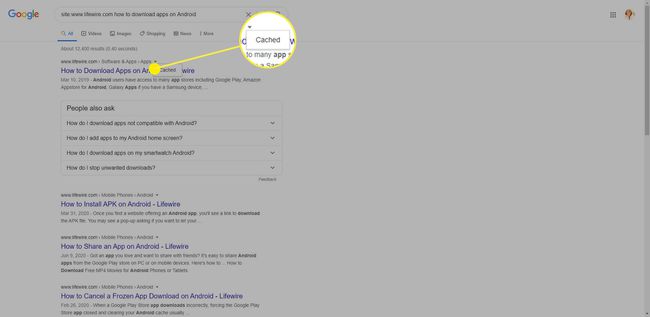
En cliquant sur le En cache lien vous montre souvent la page telle qu'elle a été indexée pour la dernière fois sur Google, mais avec vos mots-clés de recherche mis en évidence. Cette méthode est extrêmement utile si vous souhaitez rechercher une information en particulier sans avoir à parcourir la page entière.
Si votre terme de recherche n'est pas mis en surbrillance, utilisez le Ctrl+F (Windows) ou Commander+F Raccourci clavier (Mac) pour trouver le(s) mot(s).
Allez directement à la cache
Vous pouvez plutôt aller droit au but et accéder directement à la page mise en cache en ajoutant cache : juste avant la recherche Google.
Ouvrez un nouveau champ de recherche Google et tapez cache : (y compris le côlon).
-
Tapez l'URL de la page pour laquelle vous souhaitez voir la version mise en cache. Par exemple, tapez cache: lifewire.com en lettres minuscules et sans espaces. Laissez de côté le "http" ou "https" standard qui apparaît au début des URL.

presse Entrer pour ouvrir immédiatement la page mise en cache.
Au fur et à mesure que Google indexe les pages Web, il conserve des instantanés du contenu des pages, appelés pages mises en cache. URL sont mis à jour périodiquement avec de nouvelles images mises en cache. Utilisez cette astuce de recherche puissante de Google pour ouvrir une image mise en cache de la page et trouver les informations dont vous avez besoin.
Limites des caches
Gardez à l'esprit que le cache affiche la dernière fois que la page a été indexée, donc parfois les images ne s'afficheront pas et les informations seront obsolètes. Cependant, selon ce que vous recherchez, cela peut ne pas être un problème.
Certaines pages demandent à Google via l'utilisation d'un protocole appelé robots.txt de rendre les pages historiques indisponibles. Les concepteurs de sites Web peuvent également choisir de garder les pages privées des recherches Google en les supprimant de l'index du site (également appelé « non-indexation »).
Google ne stocke que le cache le plus récent de la page, donc si vous essayez d'accéder à une très ancienne page, peut-être une page qui a beaucoup changé ou qui est hors ligne depuis longtemps, essayez le Machine de retour.
